PowerDesigner Version 8を使う
〜初期設定〜
0.更新履歴
- 2002.02.28 新規作成
1.はじめに
このドキュメントでは,Sybase ASE 12.5のClientを導入するとインストールされる,Power Designer8を使うまでの設定について説明する.
2.Power Designerとは
ER図を書くツール.(笑)
Sybaseに限らず,Oracle,DB2,Infoimix,MySQL,PostgresSQL等,メジャーなデータベース向けにER図を書いてSQL文を作成したり,データベースに接続して,現在の定義を取り出すことができる,,,,らしい.
同じようなことができるのは,VisioとかERWinとか,Rational Roseも? だが,高いので買えない...
- サイベース製品がワールドカップフランス98に採用
- 米国サイベース、分散型のインターネット・ビジネス・アプリケーションを構築するためのエンタープライズ向けスィート製品 PowerStudio を発表
- ワールドカップ'98システムリポート: 総集編1
これを見ていると,Visual Basic見たいな?開発ツール,PowerBuilderを作っていたPowerSoft(現在はSybaseの子会社)の開発支援ツールの1つとして出荷されている模様. けっこういけるっぽい.
それまでのASEのクライアントにも付属していたが,どうしてもフォントが文字化けして使い物にならなかった.
んが,ASE12.5に付属しているものは,フォントを変更することで使えそうなので試してみる.
3.起動してみる
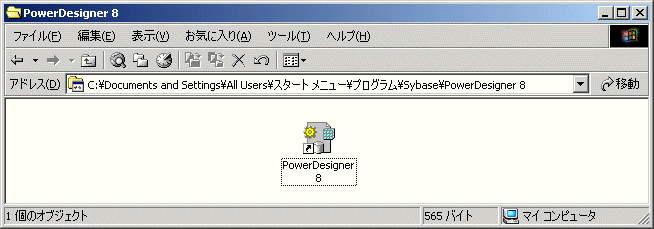
- [スタート]→[プログラム]→[Sybase]→[PowerDesigner 8]→[PowerDesigner 8]を選択する.
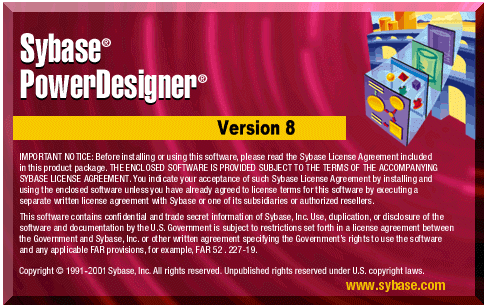
- まつ.
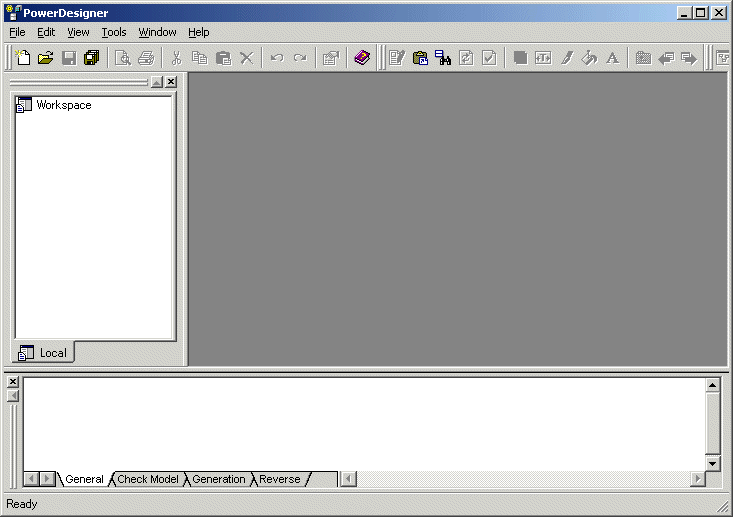
- こんな感じ. メニューすべて英語...
4.Formatツールバーの追加
各種オブジェクトが持っている色々な属性に,フォントが設定されているが英語フォントばかりである. よって,フォントを変更しやすい様に,Formatツールバーを表示させておく.
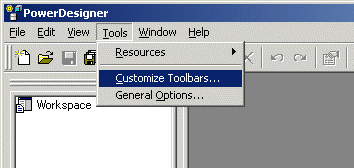
- メニューの[Tools]→[Customize Toolbars]を選択する.
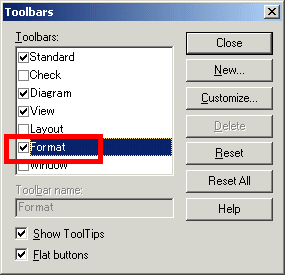
- リストの中の[Format]をチェックする.
- [Close]ボタンを押下する.
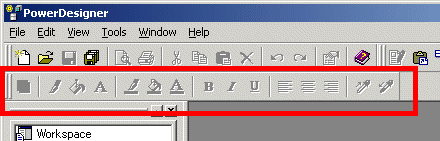
- このようにツールバーが追加される.
5.書類を作成する
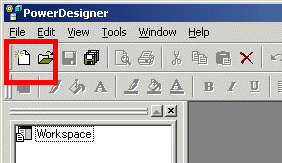
- ツールバーの白紙アイコンをクリックする.
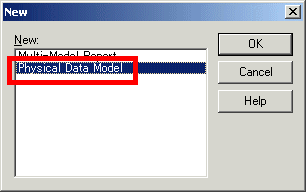
- [Physical Data Model]を選択する.
- [OK]ボタンを押下する.
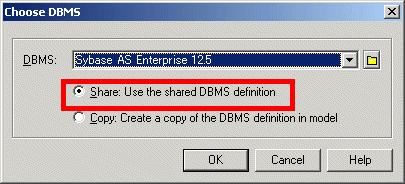
- [DBMS]→[Sybase AS Enterprise 12.5]を選択する.
- [Share:Use the shared DBMS definition]を選択する.
- [OK]ボタンを押下する.

- こんな感じの画面が開く.
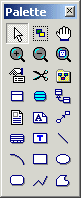
- ツールパレットも表示されていることを確認する.
- 表示されていない場合は,次の手順で表示させる.
- メニューの[Tools]→[Customize Toolbars]を開いて,[Palette]をチェックする.
- 表示されていない場合は,次の手順で表示させる.
6.General Optionでフォントを設定する
ここで変更できるのは,PowerDesignerの画面で使うフォントと,エディタで使うフォントとなる.
- メニューの[Tools]→[General Options]を選択する.
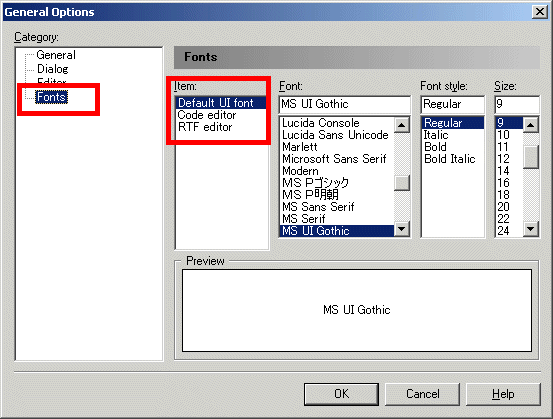
- [Category]→[Font]を選択する.
- [Items]→[Default UI font]を選択する.
- [Font]→[MS ゴシック]を選択する.
- [Items]→[Code editor]を選択する.
- [Font]→[MS ゴシック]を選択する.
- [Items]→[RTF editor]を選択する.
- [Font]→[MS ゴシック]を選択する.
- [Items]→[Default UI font]を選択する.
- [OK]ボタンを押下して,画面を閉じる.
7.Display Preferencesでフォントを変更する
- メニューの[Tools]→[Display Preferences]を選択する.
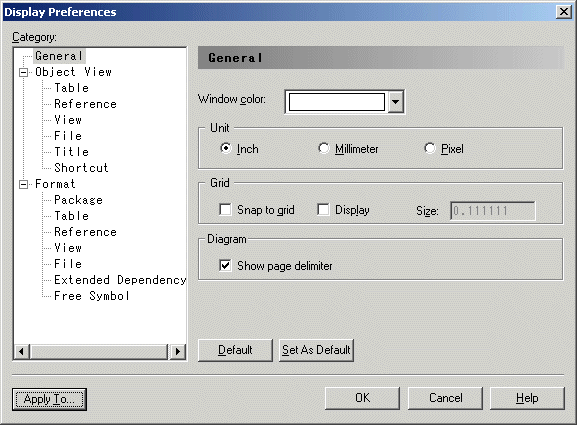
- [Category]→[Format]→[Package]を選択する.
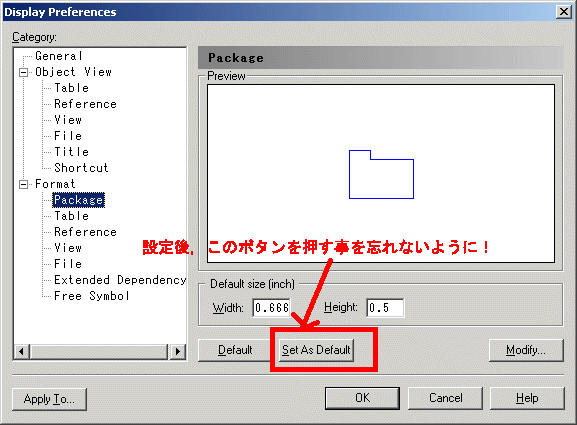
- [Modify]ボタンを押下する.
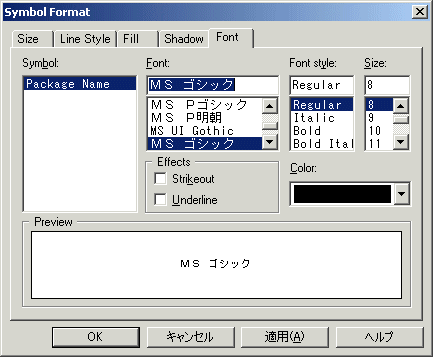
- [Font]タブを選択する.
- [Symbol]→[Package Name]を選択する.
- [Font]→[MS ゴシック]を選択する.
- [OK]ボタンを押下する.
- [Set As Default]ボタンを押下する.
- [OK]ボタンを押下する.
- [Category]→[Format]→[Table]を選択する.
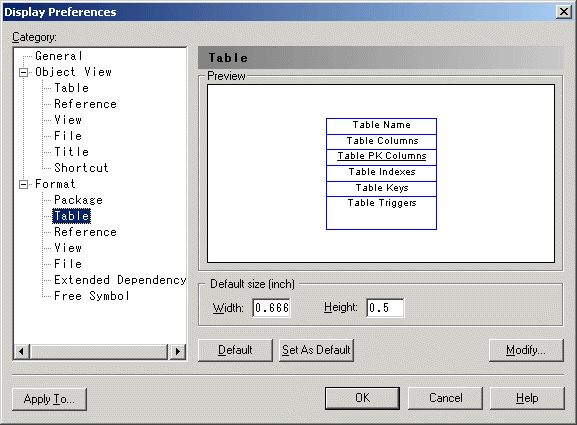
- [Modify]ボタンを押下する.
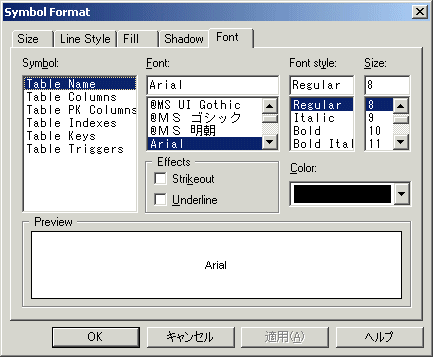
- [Symbol]→[Table Name]を選択する.
- シフトキーを押しながら,[Symbol]→[Table Trigers]を選択する.
- 次の図のように複数選択される.
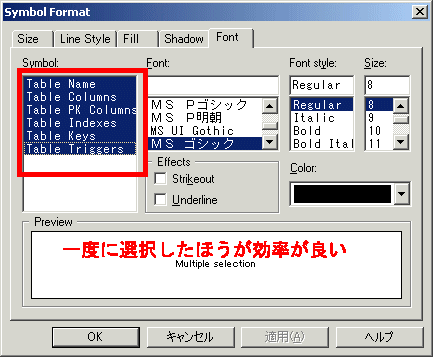
- [Font]→[MS ゴシック]を選択する.
- [適用]ボタンを押下する.
- [OK]ボタンを押下する.
- こんな感じで,Formatすべてのオブジェクトのフォントを変更する.
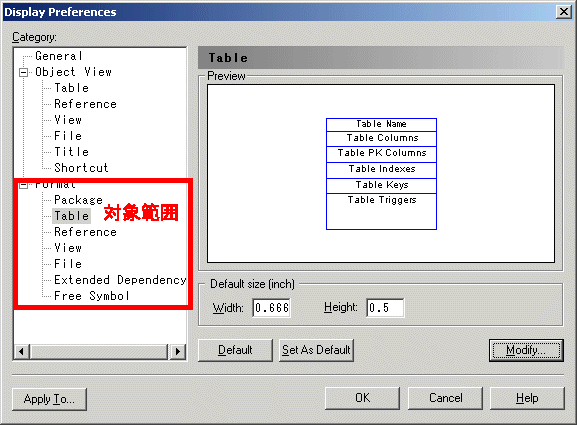
- 設定し終わったら,[OK]ボタンを押下する.
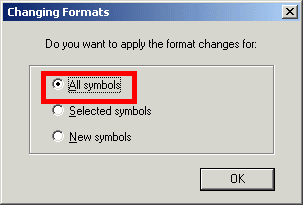
- [All symbols]をチェックする.
- [OK]ボタンを押下する.


